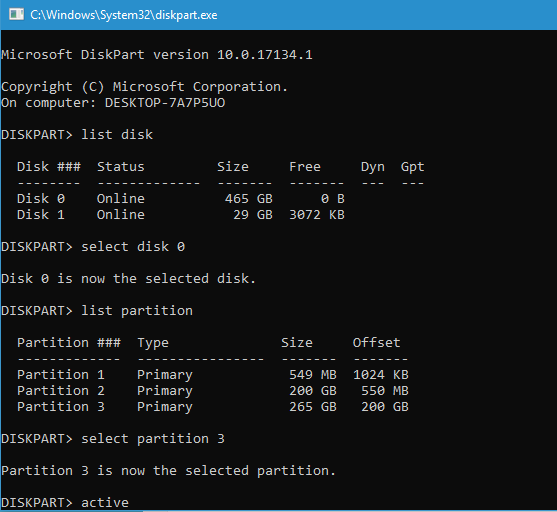Eh bien, une partition active est une partition de démarrage de l'ordinateur, où les fichiers de démarrage du système d'exploitation sont installés. Généralement, la partition C: dans les systèmes Windows est définie comme partition active par défaut. Lorsque le système est démarré, le système d'exploitation sur la comment rendre une partition active sur windows des lettres de lecteur aux partitions principales et aux partitions logiques. Toutes les partitions primaires seront numérisées en premier tandis que les lecteurs logiques seront attribués en fonction des lettres suivantes.
Si vous avez plusieurs partitions avec plusieurs systèmes d'exploitation, vous pouvez définir les partitions actives appropriées. Vous rendre une partition active sur windows afin que, lorsque l'ordinateur démarre, il charge le système d'exploitation approprié.
Voici quelques méthodes qui vous aideront à configurer la partition active sur Windows. Regarde.
Méthode #1: Définir la partition active avec la ligne de commande Diskpart
Cette méthode est souvent utilisée lorsque vous avez plusieurs systèmes dans un disque, vous pouvez définir une partition active dans Windows 2008, dans Windows 2003, et la dernière version de Windows 10, en définissant une partition active est de rendre cette partition amorçable, en attendant vous définissez autre partition non active.
- appuyez sur WIN + R pour ouvrir la boîte RUN, tapez diskpart
- dans le type de fenêtre ouverte list disk
- diskpart listera tous les disques que vous avez installés; tapez select disk ###
- tapez list partition
- tapez select partition ###
- tapez active
Maintenant, lorsque vous redémarrez, vous pouvez passer à un autre système Windows.
Méthode #2: Définir la partition active à l'aide de la gestion des disques
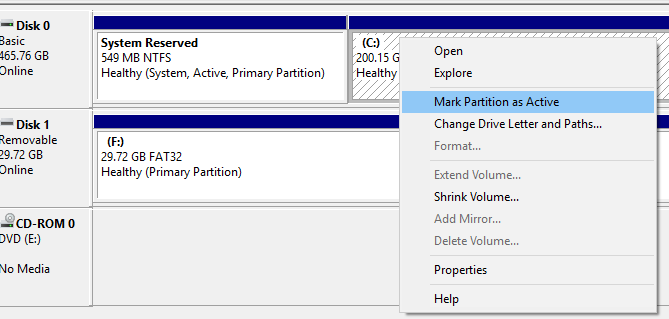
C'est une autre façon de logiciel recuperation partition disque dur. Windows Server 2008, Windows 10 et d'autres systèmes Windows peuvent partager les étapes suivantes pour définir la partition active:
- Appuyez sur la touche de raccourci WIN + R pour ouvrir la boîte RUN, tapez diskmgmt.msc, ou vous pouvez simplement cliquer avec le bouton droit sur Démarrer en bas et sélectionner Gestion des disques dans Windows 10 et Windows Server 2008
- Faites un clic droit sur la partition que vous souhaitez activer, choisissez Marquer la partition comme active
Méthode #3: Définir la partition active via MSCONFIG
En dehors des deux méthodes mentionnées ci-dessus, il existe une autre méthode que vous pouvez utiliser pour définir la recuperer partition disque dur. Vous pouvez utiliser MSCONFIG. Notez que cette méthode ne fonctionne que pour les partitions principales sur le même disque dur car MSCONFIG ne détectera pas les partitions sur d'autres disques durs. En outre, l'autre partition ne peut avoir que Windows installé afin de le définir comme actif.
Cependant, il existe d'autres méthodes pour définir une partition active comme l'utilisation d'un CD live Linux, mais celles-ci sont beaucoup plus compliquées. De plus, changer la partition active n'est pas une tâche facile! Donc, si vous envisagez de le faire, considérez ci-dessous des conseils:
- Une partition étendue ou logique ne peut pas être marquée comme active; seules les partitions primaires peuvent être modifiées en actives
- Pour un disque dur physique, une seule partition active peut être définie. Essayer de faire autrement causera toutes sortes de problèmes
- Si vous avez plusieurs disques durs physiques sur votre ordinateur, vous pouvez marquer une partition comme active sur chaque disque
- La partition active doit contenir un secteur de démarrage créé par le système d'exploitation, ainsi qu'un chargeur de démarrage et des fichiers de démarrage pour le système d'exploitation
Il y a même des chances que vous finissiez par perdre la partition et ses données lors de la configuration de la partition active si quelque chose ne va pas. Donc, pour les cas, il y a un outil de récupération de partition conçu par Remo Software. Cet outil de récupération de partition Remo est capable de recuperer partition disque dur externe perdues, endommagées, formatées ou supprimées en quelques étapes simples.